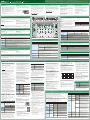Roland MX-1 Bedienungsanleitung
- Kategorie
- Audio-Equalizer
- Typ
- Bedienungsanleitung

DeutschBedienungsanleitung
PHONES-Buchse
Regelt die Einstellungen des Kopfhörer-Signals. Über diese Buchse kann sowohl das Summensignal (Master Audio) als auch das Channel Select-
Signal, welches durch den SELECT-Taster bestimmt wird, gleichzeitig abgehört werden. Auch wenn Sie die Lautstärke eines selektierten Kanals
reduzieren oder stummschalten (mute), können Sie dennoch dieses Signal durch Drehen des [MIXING]-Reglers in Richtung SELECT-Position
hören. Damit können sowohl der nächste Song vorgehört als auch vorbereitende Einstellungen vorgenommen werden.
[LEVEL]-Regler
Regelt die Lautstärke des Kopfhörer-Signals. Das vom
[MIXING]-Regler eingestellte Balance-Verhältnis wird hiermit
nicht verändert.
[MIXING]-Regler
Stellt das Lautstärkeverhältnis zwischen dem Master Output
und den selektierten Kanälen ein (der [SELECT]-Taster
leuchtet). Drehen des Reglers in Richtung SELECT reduziert
die Master Output-Lautstärke, Drehen des Reglers in Richtung
MASTER) reduziert die Lautstärke des selektierten Kanals.
HINWEIS
Wenn sich der [MIXING]-Regler auf der SELECT-Position bendet, wird das Signal mit voller Lautstärke ausgegeben, unabhängig
von der MX-1 [LEVEL]-Faderstellung. Reduzieren Sie durch Herunterdrehen des [LEVEL]-Reglers die Gesamtlautstärke, um einer
eventuellen Beschädigung Ihres Gehörs beim Vorhören selektierter Kanäle vorzubeugen.
AUX
Bestimmt den Ausgangspegel der AUX SEND-Buchsen und den Eingangspegel der AUX RETURN-Buchsen.
[SEND]-Regler
Regelt die Lautstärke des Signals, das über die AUX SEND-
Buchsen ausgegeben wird.
[Return]-Regler
Regelt die Lautstärke des Signals, das über die AUX RETURN-
Buchsen zurückgeführt wird.
START/STOP
Startet (leuchtet) oder stoppt (blinkt) den BEAT FX.
Der BEAT FX wird immer synchron zum Tempo gestartet; dabei ndet der Eekt auf allen Steps Anwendung, die durch die Pads
[1]–[16] aktiviert wurden. Ebenso lässt sich der Eekt-Typ des MASTER FX mittels der Combination-Funktion auch auf jeden Step
synchron zum Tempo anwenden.
Kanal-Einstellungen
Sie können die folgenden Einstellungen für einzelne Kanäle vornehmen.
Name Beschreibung
[GAIN]-Taster
Stellt den Eingangspegel ein. Die Pegelanzeige zeigt den Eingangspegel an. Bereich: -20–30 dB
&
”Die Bedienvorgänge: Einstellen des Eingangspegels”
[PAN]-Taster
Stellt das Panorama (Stereoposition) ein. Die Mono-Kanäle (1–4) verfügen über eine Panorama-Einstellung, die
Stereo-Kanäle (5/6, DIGITAL, USB 1–4, PC) verfügen über eine Links/Rechts Balance-Einstellung.
Einstellung: L50–C0 (Mitte)–R50
&
”Die Bedienvorgänge: Verändern der Panorama-Einstellung”
[TONE]-Taster Umschalten desTONE/FILTER FX-Typs.
&
”Die Bedienvorgänge: TONE/FILTER FX-Einstellungen”
[AUX]-Taster
Regelt die Lautstärke des Signals, das über die AUX SEND-Buchsen ausgegeben wird.
&
”Die Bedienvorgänge: Einstellen des AUX Level”
[BFX]-Taster
Selektiert die Schritte, an denen der BEAT FX angewendet wird und bestimmt dessen Intensität.
&
”Die Bedienvorgänge: BEAT FX-Einstellungen”
[FADER]-Taster
Bestimmt, wie der [LEVEL]-Regler die Lautstärke beeinußt (Fader Curve).
&
”Die Bedienvorgänge: Fader Curve-Einstellungen”
SCENE-SPEICHER
Mithilfe der Scene Memory-Funktion lassen sich die Einstellungen der CHANNEL SETTING-, Eekt- und Mixer-Funktionen als eine
einzelne "Scene" speichern und direkt wieder aufrufen. Es lassen sich bis zu 64 Scenes (16 Pads x 4 Banks) abspeichern.
&
”Die Bedienvorgänge: Speichern und Abrufen von Scene-Speichern”
[RECALL]-Taster
Aufrufen eines Scene-Speichers.
[STORE]-Taster
Sichern eines Scene-Speichers.
Master Out-Sektion
Bestimmt die Lautstärke des Summensignals und deniert die Mastering Eect-Einstellungen.
Name Beschreibung
[MASTER LEVEL]-Regler Regelt die Lautstärke des Signals, das über die MIX OUT-Buchsen ausgegeben wird.
[MASTERING]-Taster
Verändert die MASTERING FX-Einstellungen (Mastering-Eekt).
&
”Die Bedienvorgänge: MASTER FX-Einstellungen”
Level Meter
Zeigt den Master Output-Pegel an. Bei leuchtendem [GAIN]-Taster wird der Eingangspegel des
selektierten Kanals angezeigt.
TEMPO
Bestimmt das Tempo und deniert die MIDI Clock Synchronisation-Quelle (Clock Master). Ausserdem lässt sich die Stärke des
Shue-Eekts (Rhythmic Bounce) auf den BEAT FX-Eekt und die Combination-Funktion einstellen.
Name Beschreibung
[TEMPO]-Regler Bestimmt das Tempo (wird im Display oberhalb des Reglers angezeigt). Bereich: 40.0–300.0
[SHUFFLE]-Taster Bestimmt die Stärke des Shue-Eektes(Rhythmic Bounce). Einstellung: -50–0–50
[FINE]-Taster Ermöglicht die Feineinstellung des Tempos.
[SYNC]-Taster
Wählt die Synchronisations-Quelle der MIDI Clock (Clock Master) aus.
&
”Die Bedienvorgänge:
Synchronisations-Einstellungen”
[TAP]-Taster Ermöglicht die Eingabe des Tempos durch mehrfaches Tippen dieses Tasters.
* Wenn Clock Master nicht auf "INT" steht, sind die Taster [TEMPO], [SHUFFLE], [FINE] und [TAP] ohne Funktion.
Mixer-Sektion
Hier lassen sich die Einstellungen für Lautstärke, TONE / FILTER FX und MASTER FXvornehmen.
Name Beschreibung
[TONE/FILTER]-Regler
Verändert die TONE/FILTER FX-Parameter, die durch den [TONE]-Taster ausgewählt
wurden.
[SELECT]-Taster
Selektiert Kanäle, deren “CHANNEL SETTING”-Parameter verändert werden sollen.
* Sind selektierte Kanäle ([SELECT]-Taster leuchtet) nicht im Master Output zu hören,
(z.B. der Kanal ist stummgeschaltet oder die Lautstärke reduziert), können Sie durch
Drehen des [MIXING]-Reglers in Richtung SELECT-Position das Signal hörbar machen.
Kanal auswählen Drücken Sie den [SELECT]-Taster.
MehrereKanäleauswählen
Halten Sie den [SELECT]-Taster gedrückt, und drücken Sie
den [SELECT]-Taster eines anderen Kanals.
Alle Kanäle auswählen
Halten Sie den [CHANNELSETTING]-Taster gedrückt, und
drücken Sie den [SELECT]-Taster.
[BFX]-Taster
Fügt dem Sound des Kanals den BEAT FX hinzu.
&
”Die Bedienvorgänge: BEAT FX-Einstellungen”
* Der Taster blinkt, wenn die BEAT FX-Intensität den Wert "0" hat. Stellen Sie die
Intensität wie gewünscht ein.
[MFX]-Taster
Bestimmt, ob das Eingangssignal ohne Eektanteil (leuchtet nicht) ausgegeben wird
oder der MASTER FX (leuchtet) hinzugefügt wird.
&
”Die Bedienvorgänge: MASTER FX-Einstellungen”
[LEVEL] Fader
Regelt die Lautstärke.
Sie können durch Ändern der Fader Curve das Lautstärkeverhalten beeinussen.
&
”Die Bedienvorgänge: Fader Curve-Einstellungen”
[MUTE]-Taster Schaltet den Sound eines Kanals stumm.
Eekt-Sektion
Die Eekt-Sektion beinhaltet sowohl einen BEAT FX, der sich jeden Kanal individuell zuweisen lässt, als auch einen MASTER FX,
der dem Summensignal zugemischt werden kann.
Pad [1]–[16]
Wählt die Steps aus, an denen ein BEAT FX und MASTER FX zugewiesen werden soll.
BEAT FX
Es lassen sich für jeden Kanal die Einstellungen für Filter, Slicer oder
Side Chain verändern sowie diese Sound-Modikationen für jeden Step
ein- bzw. ausschalten. Der BEAT FX-Eekt wird zum Tempo des Geräts
synchronisiert, welches als Clock Master deniert wurde.
&
”Die Bedienvorgänge: BEAT FX-Einstellungen”
MASTER FX
Mischt dem Summensignal Eekte wie Delay, Filter, Scatter oder Roll zu. Mithilfe der Combination-Funktion lassen sich
verschiedene MASTER FX-Typen synchron zum Tempo auf alle Steps anwenden.
&
”Die Bedienvorgänge: MASTER FX-Einstellungen”
* Es können lassen sich nicht unterschiedlicheMASTER FX-Typen den einzelnenKanälen zuweisen.
* Bei zu schnellem Tempo kann es vorkommen, dass der Eekt-Typ nicht an den vorgesehenen Steps umgeschaltet wird.
Name Beschreibung
[MASTER FX]-Regler
Zur Einstellung der Eekt-Parameter.
Die links und rechts vom [MASTER FX]-Regler bendlichen
CA
-Anzeigen, verändern abhängig von
der Reglerposition ihr Aussehen.
C
leuchtet: LOW Side
CA
leuchtet: OFF
A
leuchtet: HIGH Side
[TIME]-Taster Bestimmt die Delay-Zeit oder den Frequenzgang des Filters.
[COMBI]-Taster Ermöglicht Einstellungen für die Combination-Funktion.
[DELAY]-Taster Fügt einen Delay-Eekt hinzu.
[FILTER]-Taster Fügt einen Filter-Eekt hinzu.
[SCATTER]-Taster Fügt einen Scatter-Eekt hinzu.
[FLANGER]-Taster Fügt einen Flanger-Eekt hinzu.
[BIT CRUSH]-Taster Fügt einen Bit Crusher-Eekt hinzu (erzeugt einen markanten, lauten Sound).
[ROLL]-Taster Erzeugt einen Roll-Eekt (Wiederholtes Playback eines Signals).
Name Beschreibung
[FILTER]-Taster Fügt einen Filter-Eekt hinzu.
[SIDE CHAIN]-Taster Fügt einen Side Chain-Eekt hinzu.
[SLICER]-Taster Fügt einen Slicer-Eekt hinzu.
Die Rückseite
[POWER]-Schalter
Zum Ein- bzw. Ausschalten des Geräts.
* Schalten Sie alle angeschlossenen Geräte in folgender Reihenfolge
ein: Alle an den Eingangsbuchsen angeschlossenen Geräte
&
den
MX-1
&
alle an den Ausgangsbuchsen angeschlossenen Geräte. Eine
falsche Ein- bzw. Ausschalt-Reihenfolge kann Fehlfunktionen bzw.
Beschädigungen zur Folge haben. Schalten Sie alle angeschlossenen
Geräte in folgender Reihenfolge aus: Alle an den Ausgangsbuchsen
angeschlossenen Geräte
&
den MX-1
&
alle an den
Eingangsbuchsen angeschlossenen Geräte.
* Regeln Sie vor Ein- und Ausschalten immer die Lautstärke auf
Minimum. Auch bei minimaler Lautstärke ist beim Ein- und
Ausschalten ein leises Nebengeräusch hörbar. Dieses ist normal und
keine Fehlfunktion.
* Nach kurzer Zeit, in der der interne Schutzschaltkreis überbrückt
wird, ist das Gerät einsatzbereit.
DC IN-Buchse
Zum Anschluss des beigefügten Netzadapters.
* Führen Sie das Kabel des Netzteils um die Kabelsicherung, damit bei
einer eventuellen Zugbelastung das Netzkabel nicht versehentlich
herausgezogen und die Stromversorgung unterbrochen würde.
USB HOST (1–4)-Anschlüsse
Hierbei handelt es sich um spezielle USB AUDIO-Eingangs-
Ports für die Modelle der Roland AIRA-Serie (wie TR-8, TB-
3, VT-3 und SYSTEM-1). Verwenden Sie handelsübliche USB
2.0-Kabel, um Ihre AIRA-Produkte anzuschließen und deren
Audio-Ausgangssignale (stereo) am MX-1 zu mischen. Der
USB HOST 3 ist zusätzlich mit USB Bus Power ausgestattet.
An diesen Anschluss lassen sich die TB-3 oder der VT-3
anschließen, da diese mit USB Bus Power betrieben werden
können.
* Verwenden Sie an diesen Anschlüssen ausschließlich
Roland AIRA-Produkte.
Produktinformation
http://www.roland.com/support/
USB (
O
)-Anschluss
Verwenden Sie ein USB 2.0-kompatibles USB-Kabel für
die Verbindung zu einem Rechner. Sie können dann über
den USB-Anschluss MIDI- bzw. Audiodaten übertragen.
Installieren Sie zuerst den USB-Treiber, bevor Sie den MX-1
anschließen. Den USB-Treiber können Sie von der nachfolgend
aufgeführten Internetseite herunter laden. Details nden
Sie im Dokument Readme.htm, welches sich innerhalb der
Download-Datei bendet.
Produktinformation
http://www.roland.com/support/
MIDI (IN, OUT)-Anschlüsse
Zum Anschluss externer MIDI-Instrumente.
DIGITAL IN/OUT-Buchsen
Anschluss für ein zweikanaliges (stereo)digitales Ein-/
Ausgabegerät. Die Einstellung zwischen der Verwendung als
Eingang bzw. Ausgang hängt vom verwendeten Gerät ab.
AUX SEND (L, R)-Buchsen
Über diese zwei Buchsen wird das Audio-Signal an externe
Eektgeräte gesendet.
* Das Summen-Signal (Master) wird nicht ausgegeben.
AUX RETURN (L, R)-Buchsen
Über diese zwei Buchsen wird das Audio-Signal externer
Eektgeräte zurückgeführt.
INPUT (1–4, 5/6)-Buchsen
Zum Anschluss externer Audiogeräte. Die Eingänge der INPUT
1–4-Buchsen lassen sich entweder als Mono-Eingänge (1, 2,
3, 4) oder als Stereo-Eingänge (1/2, 3/4) betreiben. Die INPUT
5/6-Buchsen sind als Stereoeingang ausgeführt.
* Verwenden Sie keine Kabel mit eingebautem Widerstand.
MIX OUT (L/MONO, R)-Buchsen
Zum Anschluss an ein Verstärkersystem bzw. Lautsprecher.
Die Buchsen geben das Summen-Signal (Master) aus.
* Verwenden Sie keine Kabel mit eingebautem Widerstand.
PHONES-Buchse
Zum Anschluss eines Stereokopfhörers.
Lesen Sie zuerst die Hinweise im Informationsblatt "USING THE UNIT SAFELY” . Lesen Sie dann
diese Anleitung ganz durch, um sich mit allen Funktionen des Gerätes vertraut zu machen
Bewahren Sie die Anleitung zu Referenzzwecken auf.
Copyright © 2015 ROLAND CORPORATION
Alle Rechte vorbehalten. Vervielfältigung, als Print oder Datei, als Ganzes oder in Teilen, bedarf
einer schriftlichen Genehmigung von ROLAND CORPORATION.
Technische Daten
Roland MX-1: MIX PERFORMER
Stromversorgung AC-Adapter
Stromverbrauch 1700mA
Abmessungen 400 (W) x 264 (D) x 65 (H) mm
Gewicht ca. 1.81 kg
Beigefügtes
Zubehör
AC-Adapter, Bedienungsanleitung,
Infoblatt “USING THE UNIT SAFELY“,
Ableton Live Lite Serial Number Card
* Änderungen der technischen Daten und des Designs
sind ohne vorherige Ankündigung möglich. Für
Druckfehler wird keine Haftung übernommen.
Die Bedienvorgänge
Anschluss der Geräte
* Um Fehlfunktionen bzw. eventuellen Beschädigungen
vorzubeugen, regeln Sie immer die Lautstärke auf
Minimum und lassen Sie alle Geräte ausgeschaltet, wenn
Sie Kabelverbindungen vornehmen.
7
Anschließen externer Audiogeräte
Externe Audiogeräte wie z.B. ein analoger Synthesizer oder
ein DJ Player können an den INPUT 1–4- bzw. 5/6-Buchsen
oder an der DIGITAL IN-Buchse angeschlossen werden.
WICHTIG
Die INPUT 1–4-Eingänge sind in den Voreinstellungen
als Mono-Eingänge und der DIGITAL IN/OUT als digitaler
Eingang konguriert. Um die INPUT 1–4-Eingänge als
Stereo-Eingänge oder den DIGITAL IN/OUT als digitalen
Ausgang zu kongurieren, müssen Sie die System-
Einstellungen verändern.
&
”System-Einstellungen: Channel Link”
7
Anschluss von AIRA-Produkten
AIRA-Produkte wie die TR-8 oder auch die TB-3 lassen sich
mittels einen handelsüblichen USB 2.0 Kabels an einem der
USB HOST Ports anschließen.
7
Anschluss an einen Computer
Um das Audio Playback-Signal des Rechners in den MX-1 zu
führen, verbinden Sie ein handelsübliches USB 2.0 Kabel mit dem
USB Port des MX-1 und Ihrem Computer. Installieren Sie zuerst
den USB-Treiber, bevor Sie den MX-1 anschließen.
&
”Die Rückseite: USB (
O
)-Anschluss”
* In den Voreinstellungen wird das Audio Playback-Signal des
Rechners als Stereosignal in den PC-Kanal des MX-1 geführt.
* Wenn kein AIRA-Produkt an den USB HOST Ports
angeschlossen ist, kann das Audiosignal des Rechners auch
über die USB 1-4-Kanäle abgehört und gemischt werden.
&
”System-Einstellungen: Mixer Mode”
7
Anschluss externer MIDI-Instrumente
Der MX-1 kann über MIDI Clock-Daten (F8) zum Tempo eines
externen MIDI-Geräts synchronisiert werden. Der MX-1 empfängt
auch MIDI Start (FA)- und MIDI Stop (FC)-Meldungen.
7
Anschluss externer Eektgeräte
Um ein externes Eektgerät oder einen Verstärker mittels
der Send-/Return-Buchsen einzuschleifen, verbinden Sie
die Geräte mit den AUX SEND- und AUX RETURN-Buchsen.
&
”Die Bedienvorgänge: Einstellen des AUX Level”
Synchronisations-Einstellungen
Nachfolgend werden die verschiedenen Synchronisations-
Möglichkeiten für den MX-1 erläutert.
1. Drücken Sie den [SYNC]-Taster, so dass die Anzeige
leuchtet.
2. Drehen Sie den [TEMPO]-Regler, um den MIDI Clock-
Master auszuwählen.
Der gewählte Clock Master wird im Display oberhalb des
[TEMPO]-Reglers blinkend angezeigt.
Display Beschreibung
Avto
(*)
Wenn MIDI Clock-Daten empfangen werden, wird
das Tempo des MX-1 automatisch zur externen MIDI
Clock synchronisiert. Wenn mehrere MIDI Clock-
Daten empfangen werden, synchronisiert sich der
MX-1 nach folgender Priorität:
1. USB (
O
)-Anschluss 4. USB HOST 2-Anschluss
2. MIDI IN-Anschluss 5. USB HOST 3-Anschluss
3. USB HOST 1-Anschluss
6. USB HOST 4-Anschluss
Int
Der MX-1 arbeitet als MIDI Clock-Master.
NiDi
(*)
Der MX-1 synchronisiert sich zu der über die
MIDI IN-Buchse empfangenen MIDI Clock.
USB1
–
4
(*)
Der MX-1 synchronisiert sich zu der über die
USB HOST Ports empfangenen MIDI Clock.
PC
(*)
Der MX-1 synchronisiert sich zu der über den
USB (
O
) Port empfangenen MIDI Clock der
DAW-Software des Computers.
(*) Wenn keine MIDI Clock anliegt, arbeitet der MX-1 als
MIDI Clock Master.
3. Drücken Sie den [SYNC]-Taster um die Auswahl zu bestätigen.
Die Display-Anzeige leuchtet nun konstant.
4. Drücken Sie den [SYNC]-Taster, so dass die Anzeige erlischt.
Wenn "INT" als Clock Master ausgewählt wurde, verwenden Sie die
[TEMPO]- und [FINE]-Regler oder den [TAP]-Taster, um das Tempo
zu bestimmen. Wenn ein anderer Clock Master ausgewählt wurde,
synchronisiert sich der MX-1 zum Tempo des angeschlossenen Geräts.
Einstellen des Eingangspegels
1. Drücken Sie den [GAIN]-Taster, so dass die Anzeige leuchtet.
2. Drücken Sie den [SELECT]-Taster des gewünschten
Kanals (die Taster-Anzeige leuchtet).
Der aktuell eingestellte Wert wird im Display oberhalb des
[VALUE]-Reglers angezeigt und die Pegelanzeige wechselt
auf die Anzeige des Eingangspegels.
&
”Mixer-Sektion: [SELECT]-Taster”
3. Stellen Sie mit dem [VALUE]-Regler den Gain ein.
Das Signal darf nicht die 0 dB-Grenze auf der Pegelanzeige
(die oberste grüne LED) übersteigen.
Verändern der Panorama-Einstellung
1. Drücken Sie den [PAN]-Taster, so dass die Anzeige leuchtet.
2. Drücken Sie den [SELECT]-Taster des gewünschten
Kanals (die Taster-Anzeige leuchtet).
&
”Mixer-Sektion: [SELECT]-Taster”
3.
Stellen Sie mit dem [VALUE]-Regler das Panorama ein.
TONE/FILTER FX-Einstellungen
Die Voreinstellung des TONE/FILTER FX ist “FILTER1”.
1. Drücken Sie den [TONE]-Taster, so dass die Anzeige leuchtet.
2. Drücken Sie den [SELECT]-Taster des gewünschten
Kanals (die Taster-Anzeige leuchtet).
&
”Mixer-Sektion: [SELECT]-Taster”
3. Wählen Sie mit dem [VALUE]-Regler den "Type" aus.
Nummer Type Beschreibung
1 FILTER 1 (
FL1
) Low PassundHigh Pass Filter
werden hinzugefügt.
2 FILTER 2 (
FL2
)
3 TONE 1 (
Tn1
) Die Lautstärke der tiefen
bzw. hohen Frequenzen wird
verändert.
4
TONE 2 (
Tn2
)
5 EQ LOW 1 (
Lo1
) Lautstärke der tiefen
Frequenzen.
6
EQ LOW 2 (
Lo2
)
7 EQ HI1 (
Hi1
) Die Lautstärke der hohen
Frequenzen wird verändert.
8 EQ HI2 (
Hi2
)
9
ISOLATOR 1
(
iS1
)
Die tiefen und hohen
Frequenzen werden
abgeschnitten.
10
ISOLATOR 2
(
iS2
)
Die tiefen, mittlerenalsauch
hohen Frequenzen werden
abgeschnitten.
4. Drehen Sie den [TONE/FILTER]-Regler eines Kanals, um
die entsprechende Intensität zu verändern.
* Der TONE/FILTER FX ist de-aktiviert, wenn sich der [TONE/FILTER]-
Regler in der Mittel-Position bendet. Drehen des Reglers nach
links oder rechts fügt den ausgewählten Eekt hinzu.
BEAT FX-Einstellungen
Mit der BEAT FX-Funktion lassen sich Eekte wie Filter, Side
Chain oder Slicer den Kanälen individuell hinzufügen. Der
BEAT FX kann für jeden Step ein- bzw. ausgeschaltet werden,
um so den Sound zu verändern.
1. Drücken Sie den CHANNEL SETTING
[BFX]-Taster (die Anzeige leuchtet).
2. Drücken Sie den [START/STOP]-Taster, um den BEAT FX
zu starten.
3. Sie können den BEAT FX jedem Kanal
zuweisen, indem Sie auf den [BFX] -Taster
drücken, so dass dieser leuchtet.
4. Um dieBEAT FX-Einstellungen eines Kanals zu verändern,
drücken Sie den [SELECT]-Taster, so dass dieser leuchtet.
&
”Mixer-Sektion: [SELECT]-Taster”
5. Halten Sie den CHANNEL SETTING [BFX]-Taster gedrückt
und benutzen Sie die Pads [1]–[16], um die Anzahl der
Steps festzulegen.
* Die Step-Wiedergabe startet nach Erreichen des letzten
Steps wieder von vorn (Loop).
6. Wählen Sie den BEAT FX Eekt-Typ und die Variation aus.
Type Beschreibung
FILTER
Beschneidet einen bestimmten
Frequenzbereich des Eingangssignals.
SIDE CHAIN
Verändert die Lautstärke des Audio-
Eingangssignals (Ducking-Eekt).
SLICER
Zerschneidet periodisch das an den Ausgang
geleitete Eingangssignal.
* Um eine Variation zu wählen, halten Sie den [FILTER]-, [SIDE
CHAIN]- oder [SLICER]-Taster, und drehen Sie den [VALUE]-Regler.
7. Verwenden Sie die Pads [1]–[16], um die Steps
auszuwählen, auf denen der BEAT FX angewendet wird.
* Der BEAT FX wirkt immer im Timing auf die beleuchteten
Pads.
8. Stellen Sie mit dem [VALUE]-Regler die Intensität des Eekts ein.
Durch Halten des CHANNEL SETTING [BFX]-Tasters und
Drehen des [VALUE]-Reglers können Sie die Dauer (Gate
Time) für die Anwendung des BEAT FX einstellen.
MASTER FX-Einstellungen
Im MASTER FX-Bereich nden Sie Eekte wie Delay, Filter und
Scatter. Mithilfe der Combination-Funktion kann der Eekttyp
pro einzelnem Step eingestellt werden.
1. Drücken Sie für die gewünschten Kanäle den [MFX]-
Taster, so dass die Anzeige leuchtet.
2. Wählen Sie den gewünschten MASTER FX-Typ aus.
Eekt-Typ Beschreibung
DELAY Ein Delay-Eektwird
hinzugefügt.
FILTER Ein Filter-Eekt wird
hinzugefügt.
SCATTER
Die “Scatter”-Funktion variiert das Loop-
Playback in der Weise, dass einzelne Schritte
vertauscht sowie die Laufrichtung und die
Abspiellänge (Gate Length) verändert werden.
FLANGER Ein Flanger-Eekt wird
hinzugefügt.
BIT CRUSH
Verzerrt den Sound und fügt absichtlich
Nebengeräusche hinzu.
ROLL
Spielt das Signal wiederholt ab.
* Um eine Variation zu wählen, halten Sie den
gewünschten TYPE-Taster, und drehen Sie den [TEMPO]-
Regler.
3. Einstellen der Parameter: Halten Sie den [TIME]-Taster,
und verwenden Sie den [TEMPO]-Regler.
4. Stellen Sie mit dem [MASTER FX]-Regler die Intensität
des Eekts ein.
* Der MASTER FX ist de-aktiviert, wenn sich der [MASTER
FX]-Regler in der Mittel-Position bendet (
CA
leuchtet).
Drehen des Reglers nach links oder rechts fügt den
ausgewählten Eekt hinzu.
7
Umschalten des Type für jeden Step (Combination)
Mithilfe der Combination-Funktion können Sie für jeden
einzelnen Step einen MASTER FX-Typ zuordnen und den
Sound entsprechend verändern.
* Sie können pro Step einen MASTER FX-Typ zuordnen.
1. Drücken Sie den [START/STOP]-Taster.
2. Drücken Sie den [COMBI]-Taster, so dass die Anzeige leuchtet.
3. Halten Sie den [COMBI]-Taster, und wählen Sie mit dem
[TEMPO]-Regler das Pattern aus (die Kombination der
MASTER FX-Typen).
Sie können das Pattern auch verändern.
4. Stellen Sie mit dem [MASTER FX]-Regler die Intensität
des Eekts ein.
7
Editieren eines Patterns
1. Drücken Sie den [COMBI]-Taster, so dass die Anzeige leuchtet.
Der Taster des MASTER FX-Typs, der vom Pattern verwendet
wird, leuchtet.
2. Halten Sie den gewünschten MASTER FX Type-Taster
gedrückt, und drücken Sie die Pads [1]–[16], für deren
Steps der MASTER FX wirken soll.
Die selektierten Pads leuchten.
* Wenn Sie die Einstellungen verändern, wird das Pattern
automatisch überschrieben.
MASTERING FX-Einstellungen
Der MASTERING FX wirkt auf alle Audioeingänge.
* Wenn der Sound nach Einschalten des MASTERING FX
verzerrt, regeln Sie die Lautstärken der einzelnen Kanäle
herunter, bis das Signal nicht mehr verzerrt erklingt.
1. Drücken Sie den [MASTERING]-Taster, so dass die Anzeige
leuchtet.
Der MASTERING FX ist eingeschaltet.
2. Halten Sie den [MASTERING]-Taster, und wählen Sie mit
dem [TEMPO]-Regler den Eekttyp aus.
Abhören des ausgewählten Kanals
Sie können den Sound des gewählten Kanals über den
Kopfhörer abhören.
&
”PHONES-Buchse”
1. Drücken Sie den [SELECT]-Taster des gewünschten
Kanals, so dass die Taster-Anzeige leuchtet.
&
”Mixer-Sektion: [SELECT]-Taster”
2. Stellen Sie mit dem [MIXING]-Regler die Lautstärke-
Balance zwischen Kanal und Master Output ein.
* Drehen des Reglers in Richtung SELECT erhöht die
Lautstärke des Signals des Kanals.
3. Stellen Sie mit dem [LEVEL]-Regler die Lautstärke im
Kopfhörer ein.
Einstellen des AUX Level
Über den AUX-Anschluss können Sie ein externes Eektgerät
einschleifen (Send/Return-Verbindung).
1. Drücken Sie den CHANNEL SETTING [AUX]-Taster, so dass
die Anzeige leuchtet.
2. Drücken Sie den [SELECT]-Taster des gewünschten
Kanals, dessen Signal an die AUX SEND-Buchsen geleitet
werden soll.
&
”Mixer-Sektion: [SELECT]-Taster”
3. Stellen Sie mit dem [VALUE]-Regler den Send Level ein.
4. Stellen Sie mit dem [SEND]-Regler die
Ausgangslautstärke der AUX SEND-Buchsen ein.
&
”System-Einstellungen: AUX SEND Routing”
5. Stellen Sie mit dem [RETURN]-Regler die
Ausgangslautstärke der AUX RETURN-Buchsen ein.
&
”System-Einstellungen: AUX RETURN Routing”
Fader Curve-Einstellungen
Sie können bestimmen, wie sich die Lautstärke bei Bewegen
der [LEVEL]-Fader verändert.
1. Drücken Sie den CHANNEL SETTING [FADER]-Taster, so
dass die Anzeige leuchtet.
2. Drücken Sie den [SELECT]-Taster der gewünschten
Kanäle, so dass die entsprechenden Anzeigen leuchtet.
Sie können mehrere Kanäle gleichzeitig einstellen.
3. Wählen Sie mit dem [VALUE]-Regler die gewünschte
Hüllkurve aus.
Speichern und Abrufen von Scene-Speichern
Sie können die Einstellungen der Kanäle, der Eekte und des
Mixers als "Scene" abspeichern und danach direkt wieder
aufrufen.
7
SPEICHERN
1. Drücken Sie den [STORE]-Taster, so dass die Anzeige leuchtet.
2. Wählen Sie mit dem [VALUE]-Regler bzw. den Pads [1]–
[16] die gewünschte Scene-Speichernummer aus.
Der [STORE]-Taster blinkt.
3. Drücken Sie den [STORE]-Taster, um die Einstellungen zu
sichern.
7
ABRUFEN
1. Drücken Sie den [RECALL]-Taster, so dass die Anzeige leuchtet.
2. Wählen Sie mit dem [VALUE]-Regler bzw. den Pads [1]–
[16] die gewünschte Scene-Speichernummer aus.
Bei Drücken eines der Pads [1]–[16] wird die entsprechende
Scene sofort aufgerufen. Wenn Sie mit dem [VALUE]-Regler
“
NAn
(Manual)" auswählen, sind die aktuellen Stellungen
der [TONE/FILTER FX]-Regler und [LEVEL] Fader gültig.
* Nach Aufrufen einer Scene stimmen die Werte und
physischen Positionen der [LEVEL]-Fader, [TONE]-Regler
und [MASTER FX]-Regler nicht mehr zwangsläug
überein.
* Wenn die Werte für die [LEVEL]-Fader unterschiedlich
sind, blinkt der Bereich im Umfeld des entsprechenden
Faders.
3. Wenn Sie eine Scene mit dem [VALUE]-Regler ausgewählt
haben, drücken Sie den [RECALL]-Taster, um die neuen
Einstellungen zu aktivieren.
Verbindung zu einer DAW
Zusätzlich zur Funktion als Mixer für die AIRA-Produkte und
weiteren Geräten kann der MX-1 auch als DAW Controller für
Ihre DAW-Software eingesetzt werden. Sie müssen dafür die
System-Einstellungen verändern.
&
”System-Einstellungen: Mixer Mode”
Verschiedene Einstellungen
Abrufen der Werksvoreinstellungen (Factory Reset)
1. Halten Sie den [RECALL]-Taster, und schalten Sie das Gerät ein.
Im Display erscheint “
rSt
”, und der [START/STOP]-Taster blinkt.
2. Drücken Sie den [START/STOP]-Taster, um den Vorgang auszuführen.
3. Wenn im Display “CNP” erscheint, schalten Sie den MX-1 aus und wieder ein.
System-Einstellungen
Sie können die System-Einstellungen des MX-1 verändern.
1. Halten Sie den [GAIN]-Taster, und schalten Sie das Gerät ein.
2. Verändern Sie die Einstellungen mithilfe der Taster, Regler und Pads.
Die Voreinstellungen sind mit dem Symbol “*" markiert.
Parameter Bedienung Wert/ Status Beschreibung
Channel Link
Kanal 1 oder 2
[SELECT]-Taster
drücken
Kanal 2 leuchtet * Beide Kanäle sind zwei separate Monoeingänge.
Kanal 2 erloschen Beide Kanäle sind zu einem Stereoeingang
verknüpft.
Kanal 3 oder 4
[SELECT]-Taster
drücken
Kanal 4 leuchtet * Beide Kanäle sind zwei separate Monoeingänge.
Kanal 4 erloschen * Beide Kanäle sind zu einem Stereoeingang
verknüpft.
DIGITAL-
Buchse-
Einstellung
DIGITAL Channel
[SELECT]-Taster
drücken
erloschen Die Buchse ist als Ausgangsbuchse geschaltet.
leuchtet * Die Buchse ist als Eingangsbuchse geschaltet.
USB Audio
Frequenz
[BFX]-Taster drücken
und [VALUE]-Regler
drehen
44.1
,
48
,
96
Bestimmt die Sampling Rate (kHz).
(Voreinstellung: 96)
MIDI-Kanal
[SHUFFLE]-Taster
drücken und
[TEMPO]-Regler
drehen
OFF
,
C1
–
C16
Bestimmt den MIDI-Sende/Empfangskanal.
(Voreinstellung: 15)
ONni
(Omni) Daten aller MIDI-Kanäle werden empfangen, der
MIDI-Sendekanal ist "15".
LEVEL Fader
Mode
Pad [1] drücken erloschen (Jump) * Wenn nach Aufrufen einer Scene der neue Wert
nicht mehr mit der Fader-Position übereinstimmt,
springt der Wert bei Bewegen eines Faders sofort
auf den der aktuellen Fader-Position.
leuchtet (Pass
Through)
Wenn nach Aufrufen einer Scene der neue Wert
nicht mehr mit der Fader-Position übereinstimmt,
wird die Bewegung eines Faders solange ignoriert,
bis der neue Wert mit dem Fader erreicht wird.
Parameter Bedienung Wert/ Status Beschreibung
AUX SEND
Routing
Pad [2] drücken erloschen* Gibt den Sound mit dem Pegel "vor dem [LEVEL]
Fader"aus (Pre-Fader Send).
leuchtet Gibt den Sound mit dem Pegel "nach dem [LEVEL]
Fader" aus (Post-Fader Send).
AUX RETURN
Routing
Pad [3] drücken erloschen (O) *
Bestimmt, ob der MASTER FX auf die Eingangs-
buchsen der AUX RETURN-Buchsen wirkt (die Anzeige
leuchtet) oder nicht (die Anzeige ist erloschen).
leuchtet (On)
MIDI Through
Pad [4] drücken erloschen (O) * Bestimmt, ob die über MIDI IN empfangenen Daten
unverändert über MIDI OUT weiter geleitet werden
(On) oder nicht (O).
leuchtet (On)
Mixer Mode
[TONE]-Taster
drücken und den
[VALUE]-Regler
drehen-
NiX
(MIXER Mode) *
Ermöglicht das Mischen der Audiosignale der AIRA-
Produkte und/oder anderer am MX-1 angeschlossenen
Hardware. Wenn an den USB HOST-Anschlüssen keine
AIRA-Produkte angeschlossen sind, wird das Playback
des Rechners an die USB-Kanäle 1-4 geleitet und kann
gemischt werden.
SvR
(CONTROL
SURFACE Mode)
Die MIDI-Kanäle "1–11" sind beginnend mit Kanal
1 dem MX-1 zugeordnet. Der MX-1 arbeitet als USB
Controller für die DAW-Software.
* Der Sound der am MX-1 angeschlossenen
Hardware wird nicht gemischt. Der mit dem
[GAIN]-Taster eingestellte Sound wird an den
Rechner geleitet. Der Sound des PC-Kanals wird
über die MIX OUT-Buchsen ausgegeben.
EXT
(EXTERNAL MIXING
Mode)
Der MX-1 kann das Playback mehrerer Tracks der
DAW-Software mischen.
* Der Gain des Playbacks in der DAW kann nicht
mit dem MX-1 eingestellt werden. Dieses muss
innerhalb der DAW durchgeführt werden.
* Der Sound der am MX-1 angeschlossenen
Hardware wird nicht gemischt. Der mit dem
[GAIN]-Taster eingestellte Sound wird an den
Rechner geleitet.
LED Demo
[PAN]-Taster drücken
und den [VALUE]-
Regler drehen.
OFF
,
1
–
30
Bestimmt die Zeit (in Minuten), nach der die LED
Demo gestartet wird (Voreinstellung: 5 min.).
Pad-Farben
[AUX]-Taster drücken
und den [VALUE]-
Regler drehen.
CL1
–
6
bestimmt das Farbschema der Pads für jede
Funktion (Voreinstellung: CL 1).
System
Version
[GAIN]-Taster
drücken.
---
Zeigt die Softwareversion des MX-1 an.
3. Drücken Sie den [START/STOP]-Taster, um die geänderten Einstellungen zu sichern.
Nach Abschluss des Speichervorgangs wird der MX-1 neu gestartet.
Kabelsicherung
Netzkabel des AC-
Adapters
-
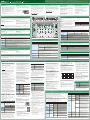 1
1
Roland MX-1 Bedienungsanleitung
- Kategorie
- Audio-Equalizer
- Typ
- Bedienungsanleitung
Verwandte Artikel
-
Roland DJ-707M Bedienungsanleitung
-
Roland DJ-808 Bedienungsanleitung
-
Roland DJ-808 Bedienungsanleitung
-
Roland DJ-505 Bedienungsanleitung
-
Roland DJ-808 Benutzerhandbuch
-
Roland DJ-707M Benutzerhandbuch
-
Roland Fantom-G8 Bedienungsanleitung
-
Roland DJ-505 Benutzerhandbuch
-
Roland DJ-2000 Bedienungsanleitung
-
Roland VM-C7200 Bedienungsanleitung